WINDOWS HELLO NO LINUX? ALTERNATIVA A DESBLOQUEIO FACIAL
Lançado em 2015 pela Microsoft, o sistema de segurança chamado Windows Hello integrado ao Windows 10, permite desbloqueio usando impressão digital ou facial de forma mais segura e pessoal, segundo a empresa.
O Linux, conhecido por ser mais seguro que o Windows, não fica de fora. Já existem distribuições que aceitam desbloqueio por digital desde 2012 (habilitando alguns recursos, como é o caso do Ubuntu) e agora vou ensinar-lhes como habilitar o desbloqueio facial nas distribuições Ubuntu 18.04 Bionic Beaver.
HABILITE O PPA
Primeiramente, utilizaremos um repositório a parte do sistema, que precisa e pode ser habilitado através do terminal ou da área "Programas e atualizações":
No terminal, inserir o novo ppa na lista de repositórios e em seguida atualizar a mesma, copie e cole o seguinte código:
sudo add-apt-repository ppa:boltgolt/howdy && sudo apt update
Se você não tem familiaridade com o terminal, basta ir em Gerenciador de configurações, Programas e atualizações e, em seguida, na aba Outros programas, basta clicar no botão Adicionar... e inserir o seguinte código e confirmar tudo com Adicionar fonte e depois no botão Fechar:
deb http://ppa.launchpad.net/boltgolt/howdy/ubuntu bionic main
Aguarde a atualização dos repositórios.
INSTALAÇÃO DO RECURSO E CONFIGURAÇÃO
Após atualizar a lista de repositório, vamos para a instalação do recurso necessário.
No terminal, basta copiar e colar o seguinte código:
sudo apt install howdy
Isto instalará o Howdy no sistema, habilitando a função de desbloqueio facial com a configuração via terminal para adicionar, através do código abaixo. Esta função adicionará os dados faciais, basta você olhar fixamente para sua webcam.
sudo howdy add
Caso não tenha reconhecimento infravermelho, recomendamos boa iluminação para efetuar a adição dos dados faciais.
Tudo adicionado, o desbloqueio facial já estará habilitado no próximo login, basta reiniciar sua máquina.
REVERTER O PROCESSO
Caso deseje desinstalar o Howdy e remover o serviço de reconhecimento facial, primeiramente remova os dados faciais com o seguinte código:
sudo install remove 0
Lembre-se de inserir número dos dados faciais a serem removidos, no meu caso era 0.
Após isso, basta iniciar o processo de desinstalação com o seguinte código:
sudo apt remove howdy
Remova o PPA com o ppa-purge:
Caso não esteja instalado, instale-o com sudo apt install ppa-purge
sudo ppa-purge ppa:boltgot/howdy
Fonte Fonte
O Linux, conhecido por ser mais seguro que o Windows, não fica de fora. Já existem distribuições que aceitam desbloqueio por digital desde 2012 (habilitando alguns recursos, como é o caso do Ubuntu) e agora vou ensinar-lhes como habilitar o desbloqueio facial nas distribuições Ubuntu 18.04 Bionic Beaver.
HABILITE O PPA
Primeiramente, utilizaremos um repositório a parte do sistema, que precisa e pode ser habilitado através do terminal ou da área "Programas e atualizações":
No terminal, inserir o novo ppa na lista de repositórios e em seguida atualizar a mesma, copie e cole o seguinte código:
Se você não tem familiaridade com o terminal, basta ir em Gerenciador de configurações, Programas e atualizações e, em seguida, na aba Outros programas, basta clicar no botão Adicionar... e inserir o seguinte código e confirmar tudo com Adicionar fonte e depois no botão Fechar:
Aguarde a atualização dos repositórios.
INSTALAÇÃO DO RECURSO E CONFIGURAÇÃO
Após atualizar a lista de repositório, vamos para a instalação do recurso necessário.
No terminal, basta copiar e colar o seguinte código:
Isto instalará o Howdy no sistema, habilitando a função de desbloqueio facial com a configuração via terminal para adicionar, através do código abaixo. Esta função adicionará os dados faciais, basta você olhar fixamente para sua webcam.
Caso não tenha reconhecimento infravermelho, recomendamos boa iluminação para efetuar a adição dos dados faciais.
Tudo adicionado, o desbloqueio facial já estará habilitado no próximo login, basta reiniciar sua máquina.
REVERTER O PROCESSO
Caso deseje desinstalar o Howdy e remover o serviço de reconhecimento facial, primeiramente remova os dados faciais com o seguinte código:
Lembre-se de inserir número dos dados faciais a serem removidos, no meu caso era 0.
Após isso, basta iniciar o processo de desinstalação com o seguinte código:
Remova o PPA com o ppa-purge:
Caso não esteja instalado, instale-o com sudo apt install ppa-purge
Fonte Fonte






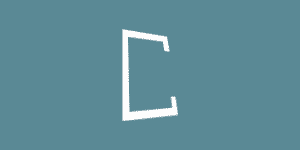










Nenhum comentário: